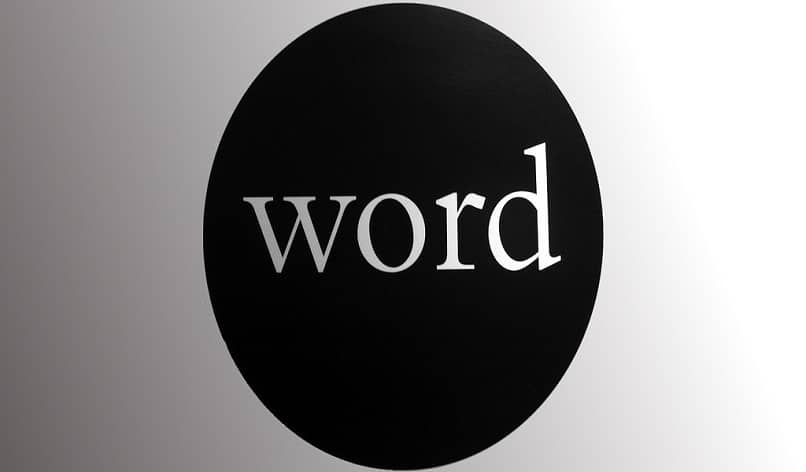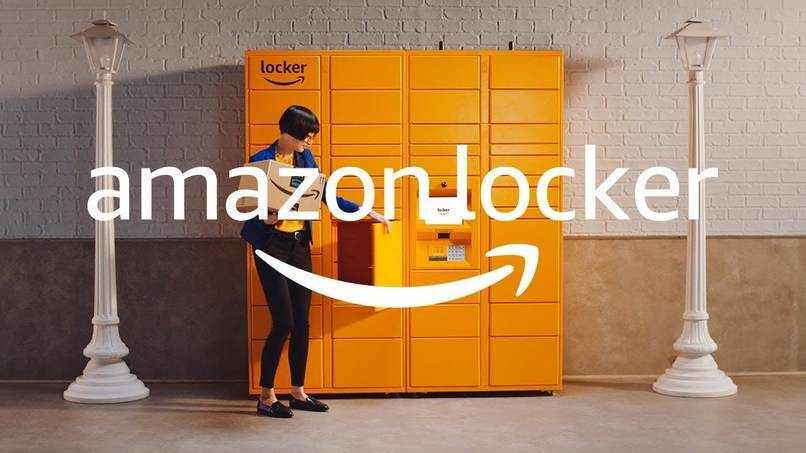يعد العمل في Word مناسبًا جدًا لأي شخص يحتاج إلى إنشاء مستند رقمي. يعرف معظمهم بالفعل الأدوات التي يوفرها هذا البرنامج، لكن ما لا يعرفونه هو أنه يمكن استخدامه لأغراض أخرى. مع أخذ هذا بعين الاعتبار، ستشاهد اليوم كيفية إنشاء فسيفساء أو مجموعة من الصور في برنامج Word.
وبالنسبة لأولئك الذين لا يعرفون، يسمح لك Word بإدراج عدة صور أو وضعها في مستند . مع القدرة على تحريرها بنقرة واحدة (خيارات التحرير محدودة ولكنها فعالة، حيث يمكنك حتى وضع صورة واحدة عليها) قمة أخرى بكلمة شفافة دون أن يلاحظها أحد ). لذلك، إذا كنت ترغب في إنشاء صورة مجمعة، فقد يكون هذا البرنامج مفيدًا جدًا لك.
كيفية عمل فسيفساء أو مجموعة من الصور في Word؟
الآن بعد أن تعلمت ما سبق. يمكنك البدء في إنشاء فسيفساء أو مجموعة من الصور في Word، تذكر أن هذه الطريقة بسيطة جدًا ، لأن هذا البرنامج ليس محرر صور تقليديًا حقًا.
الخطوة الأولى
هذه الخطوة اختيارية. حيث أن كل شخص لديه أسلوبه الخاص، ولكن يجب وضعه على أي حال. أول شيء عليك فعله هو وضع الورقة في وضع أفقي (إذا كنت ترغب في ذلك)، لأن صنع الكولاج بهذه الطريقة سيكون أسهل. للقيام بذلك، كل ما عليك فعله هو تغيير اتجاه الورقة في قسم “تصميم الصفحة”.
الخطوة الثانية
بعد ما سبق. حان الوقت للبدء في وضع الصور في المستند، وللقيام بذلك ما عليك سوى النقر فوق علامة التبويب ” إدراج “، ثم الضغط على زر ” صور ” (يوصى بإضافة وتحرير صورة تلو الأخرى). واحد).
الخطوة الثالثة والرابعة
تسير هذه الخطوات معًا. لأن كلاهما يقوم بالتحرير. بمجرد وضع الصورة التي تريدها، انقر عليها حتى يظهر مربع ” التنسيق “؛ في تلك القائمة يمكنك إضافة إطارات إلى الصور وتدويرها أيضًا.

بعد ذلك، عليك النقر على الصورة مرة أخرى باستخدام الزر الثانوي للماوس. حتى يظهر خيار “خيارات التصميم” ، بداخله يجب عليك تغيير الإعداد إلى ” ضيق ” والضغط على “ضبط الموضع على الصفحة “. كل هذا سيسمح لك بتحريك الصورة بحرية في جميع أنحاء المستند.
الخطوة النهائية
لإنهاء تعلمك كيفية إنشاء صورة مجمعة أو ألبوم صور في برنامج Word . يجب عليك المتابعة لإضافة نص WordArt لوصف الصور (إذا كنت ترغب في ذلك) وكذلك تغيير لون الصفحة وحدودها في “لون الصفحة” و “ خيارات ” حدود الصفحة ” الموجودة ضمن علامة التبويب ” التصميم “.
عند الانتهاء، احفظ المستند الخاص بك وهذا كل شيء. وبهذا يمكنك القول أنك تعرف كيفية إنشاء فسيفساء أو مجموعة من الصور في Word، كل ما عليك فعله هو الذهاب إلى البرنامج الخاص بك وبدء السحر.
تذكر أنه إذا لم تكن راضيًا، فيمكنك دائمًا البحث عن برامج أخرى لمساعدتك، لأن دمج عدة صور في صورة مجمعة واحدة أمر سهل للغاية. خاصة إذا كان لديك برنامج Photoshop (الذي يمكنك تنزيله من صفحته الرئيسية ) أو Core .